回享预备班:[6]分享杂志的发布步骤,加入回享计划成了签约作者后,除了写分享之外我们还可以采编杂志。杂志跟系列分享的功能相差不多,在我看来要比系列分享更具优点。杂志可以看作更简单直接明了的系列分享。我......
2023-03-19 319 百度经验
在我们使用电脑的时候经常会用到记事本这个应用,使用记事本可以帮助我们保存一些重要的文字信息,那么怎么在电脑上快速新建一个记事本呢?小编在这里给大家推荐三种方法,希望对大家有所帮助。
在桌面上快速新建一个记事本,我们直接鼠标右键点击桌面,找到“新建”然后找到“文本文档”我们点击即可新建一个记事本。
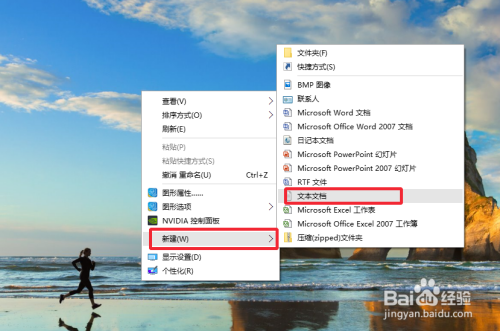
桌面上立即生成一个新的文本文档,我们双击打开即可对其进行编辑。

在桌面上找到我们的windows图标,我们点击它。
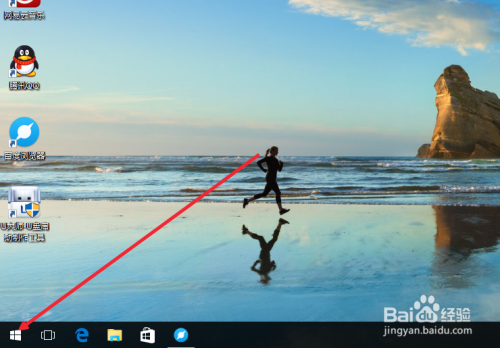
弹出菜单选项之后,我们在上面找到记事本。
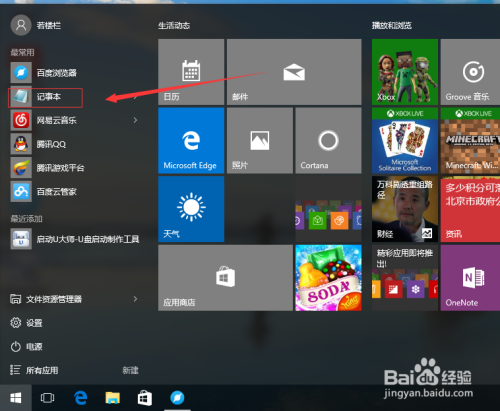
把鼠标放在那个箭头上面,我们即可看到新建记事本的功能。
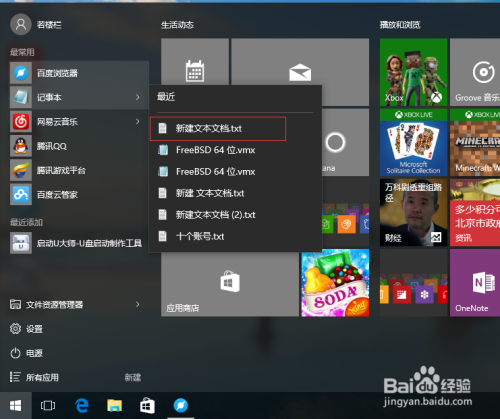
使用windows快捷键按住“windows R”,打开指令运行框,然后我们在里面输入“notepad”。
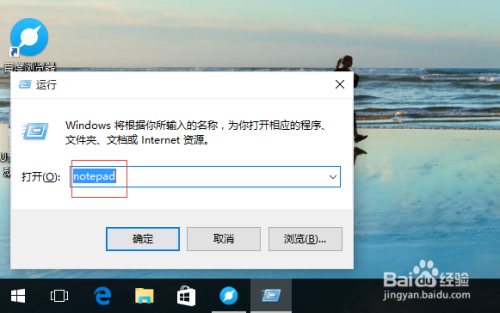
回车确定,即可立即生成一个记事本。
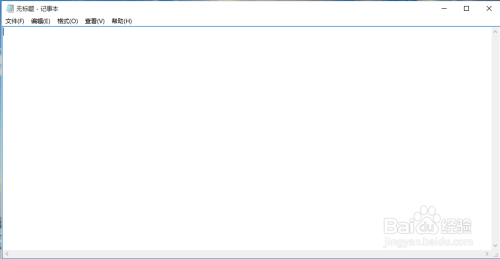
以上方法由办公区教程网编辑摘抄自百度经验可供大家参考!
相关文章
![回享预备班:[6]分享杂志的发布步骤](https://exp-picture.cdn.bcebos.com/5c2a1ad149299a88ed152b5667eeadbcbe2f7f5e.jpg)
回享预备班:[6]分享杂志的发布步骤,加入回享计划成了签约作者后,除了写分享之外我们还可以采编杂志。杂志跟系列分享的功能相差不多,在我看来要比系列分享更具优点。杂志可以看作更简单直接明了的系列分享。我......
2023-03-19 319 百度经验